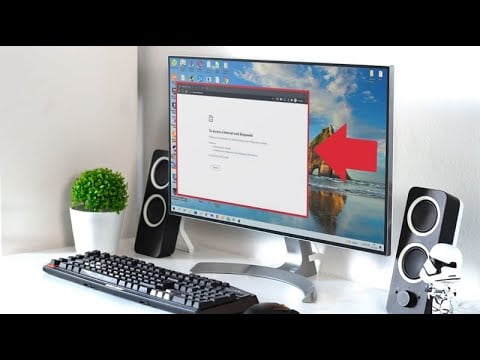
En la actualidad, el acceso a Internet es una herramienta fundamental en nuestra vida diaria. Sin embargo, en ocasiones puede ser necesario restringir el acceso a Internet en nuestra computadora ya sea por motivos de seguridad, limitar el tiempo de uso o para evitar distracciones. En este artículo, se presentarán algunas opciones y herramientas que permiten restringir el acceso a Internet en tu PC de manera eficiente y efectiva.
Controlando el acceso a Internet: medidas para restringir el uso en línea
En ocasiones, es necesario restringir el acceso a Internet en nuestra PC, ya sea para evitar distracciones durante el trabajo o para proteger a nuestros hijos de contenido inapropiado. A continuación, se presentan algunas medidas que puedes utilizar para controlar el acceso a Internet:
1. Configuración del router: Si tienes acceso al router de tu hogar, puedes configurarlo para bloquear ciertos sitios web o limitar el acceso a Internet a ciertas horas del día. Esta es una forma efectiva de controlar el acceso a Internet de todos los dispositivos conectados a la red.
2. Software de control parental: Si quieres restringir el acceso a Internet para tus hijos, puedes utilizar software de control parental. Este tipo de programas permiten bloquear sitios web inapropiados y establecer horarios de uso de Internet.
3. Extensiones del navegador: Existen diversas extensiones de navegador que permiten bloquear sitios web específicos o limitar el tiempo de navegación. Estas herramientas son útiles si solo quieres restringir el acceso a Internet en tu navegador.
4. Configuración de firewall: Si eres un usuario avanzado, puedes configurar el firewall de tu PC para bloquear el acceso a ciertos sitios web o aplicaciones. Esta medida es efectiva, pero requiere conocimientos técnicos.
Escoge la que mejor se adapte a tus necesidades y protege a tus hijos de contenido inapropiado o evita distracciones durante el trabajo.
Limitando el acceso a Internet de mi hijo: Cómo bloquear el WiFi de manera efectiva
Si eres un padre preocupado por la seguridad en línea de tu hijo, es importante que tomes medidas para restringir su acceso a Internet. Una de las formas más efectivas de hacerlo es bloqueando el WiFi de tu hogar.
Para lograr esto, puedes utilizar una variedad de herramientas y métodos. Uno de los más simples es cambiar la contraseña de tu red WiFi y no compartirla con tu hijo. De esta manera, solo tú tendrás acceso a Internet en tu hogar.
Otra opción es utilizar un software de control parental que te permita establecer límites de tiempo para el acceso a Internet de tu hijo y bloquear ciertos sitios web. También puedes configurar el router de tu hogar para que solo permita el acceso a Internet a ciertos dispositivos específicos, como tu propia computadora o teléfono móvil.
Habla con tu hijo sobre los riesgos en línea y establece límites de tiempo y uso para su acceso a Internet.
Recuerda que es importante equilibrar la seguridad en línea con la privacidad y la libertad de tu hijo para explorar y aprender en línea. Con las herramientas y los métodos adecuados, puedes proteger a tu hijo mientras le permites disfrutar de todo lo que Internet tiene para ofrecer.
Protege tu privacidad: Aprende a bloquear el acceso a Internet de un programa en Windows 11
En la era digital en la que vivimos, la privacidad se ha convertido en un tema muy importante. Muchos programas y aplicaciones tienen acceso a Internet sin que lo sepamos, lo que puede poner en riesgo nuestra información personal. Por esta razón, es esencial saber cómo restringir el acceso a Internet en mi PC.
En este artículo, nos centraremos en cómo bloquear el acceso a Internet de un programa en Windows 11. Para hacerlo, sigue los siguientes pasos:
Paso 1: Haz clic en el botón de inicio y selecciona «Configuración».
Paso 2: Selecciona «Red e Internet».
Paso 3: Haz clic en «Estado» y selecciona «Firewall y protección de red».
Paso 4: Selecciona «Permitir una aplicación a través del Firewall de Windows».
Paso 5: Busca el programa al que quieres bloquear el acceso a Internet y desmarca la casilla que se encuentra a su lado.
Con estos sencillos pasos, podrás restringir el acceso a Internet de un programa en Windows 11. Es importante que tengas en cuenta que algunos programas pueden necesitar acceso a Internet para funcionar correctamente, por lo que debes asegurarte de que bloqueas solo aquellos que no necesiten conexión a la red.
Saber cómo restringir el acceso a Internet en mi PC puede ayudarnos a mantener nuestra información segura y prevenir posibles riesgos. Bloquear el acceso a Internet de un programa en Windows 11 es fácil y rápido, solo sigue los pasos antes mencionados y estarás en buen camino para proteger tu privacidad.
Cómo restringir el acceso a sitios web en mi computadora con Windows 10
Si necesitas restringir el acceso a sitios web en tu computadora con Windows 10, debes seguir unos simples pasos para asegurarte de que solo se puedan acceder a los sitios web que permitas.
Primero, abre el «Panel de Control» en tu computadora y busca la opción «Cuentas de Usuario». Dentro de esta opción, selecciona «Configurar control parental» y sigue las instrucciones para crear una cuenta de usuario con control parental.
Una vez que hayas creado la cuenta de usuario con control parental, debes ir a la opción «Administración de la familia» y seleccionar el usuario para el que deseas restringir el acceso a sitios web. Dentro de la opción «Restringir sitios web», puedes agregar los sitios web que deseas bloquear.
También puedes utilizar software de control parental para restringir el acceso a sitios web en tu computadora con Windows 10. Hay varios programas disponibles en línea que te permiten bloquear el acceso a sitios web específicos o incluso a categorías enteras de sitios web como redes sociales o juegos en línea.
